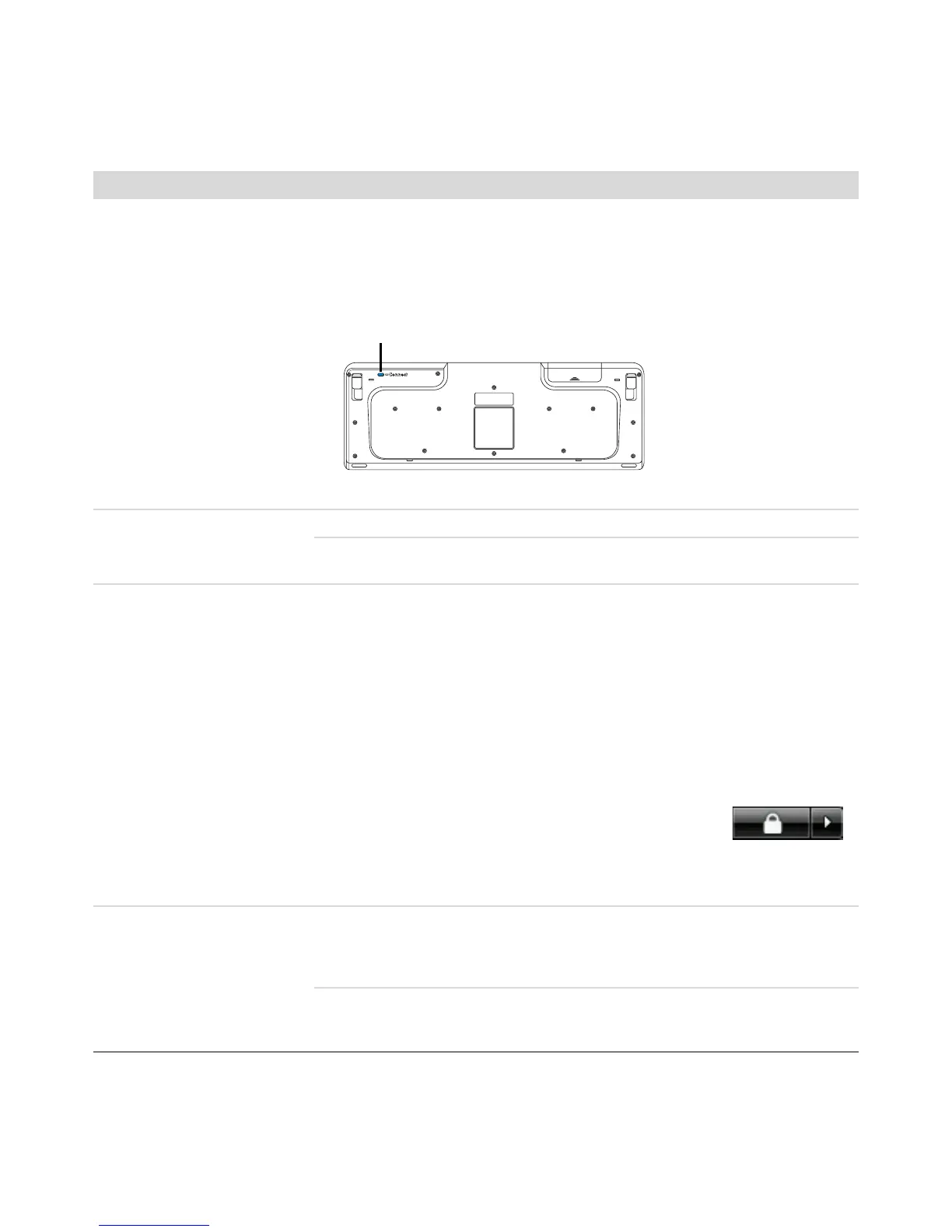16 Guida alla risoluzione dei problemi e alla manutenzione
Il mouse o la tastiera wireless
non funziona o il computer
non li riconosce.
(continua)
Dopo aver collegato il mouse, ripetere la procedura per la tastiera:
1 Tenere premuto il pulsante Connect del ricevitore da 5 a 10 secondi,
finché il LED blu non inizia a lampeggiare.
2 Tenere premuto il tasto Connect (c) sotto la tastiera fino a quando il LED
blu del ricevitore smette di lampeggiare.
Consultare la documentazione ricevuta in dotazione con la tastiera e il mouse.
Il mouse (con il cavo) non
funziona o il computer non la
riconosce.
Scollegare e ricollegare il cavo del mouse al computer.
Se il mouse non viene rilevato, spegnere il computer, ricollegare il cavo e
riavviare il computer.
Il cursore non risponde al
movimento del mouse.
Riavviare il computer usando la tastiera:
1 Premere contemporaneamente i tasti Alt e Tab per passare a un altro
programma aperto.
2 Premere contemporaneamente i tasti Ctrl e S della tastiera per salvare le
modifiche apportate nel programma selezionato (Ctrl+S è il comando da
tastiera per eseguire un salvataggio nella maggior parte dei programmi,
ma non in tutti).
3 Dopo aver salvato le modifiche in tutti i programmi aperti, premere
contemporaneamente i tasti Ctrl e Esc per visualizzare il menu Start
di Windows.
4 Usare i tasti freccia per selezionare la Freccia accanto
al pulsante Blocca. Selezionare Arresta il sistema,
quindi premere il tasto Invio sulla tastiera.
5 Una volta spento il computer, ricollegare il mouse sul retro del computer
e accendere il computer.
Il cursore risponde lentamente
ai movimenti del mouse.
Se si possiede un mouse con sfera, pulire la sfera. Per maggiori dettagli
sulle istruzioni di pulitura, visitare: http://www.hp.com/support
Selezionare il paese/regione e la lingua, cercare il numero di modello
del proprio computer e inserire la parola chiave pulitura.
Se si utilizza un mouse con sfera, utilizzare un tappetino apposito o una
superficie ruvida sotto il mouse. Se invece si usa un mouse ottico, provare
ad appoggiare il mouse su una superficie meno riflettente.
Tastiera e mouse (continua)
Sintomo Soluzione possibile
c
